华为荣耀8怎么自动对齐桌面图标 荣耀8自动对齐应用软件图标方法教程
摘要:华为荣耀8自动对齐桌面图标方法长按桌面空白处或者两指向内捏合,即可弹出窗口,然后点击右下角的【更多设置】,最后再将【自动对齐】那栏右边的椭圆...

长按桌面空白处或者两指向内捏合,即可弹出窗口,然后点击右下角的【更多设置】,最后再将【自动对齐】那栏右边的椭圆往右拉打开即可。如下图所示:
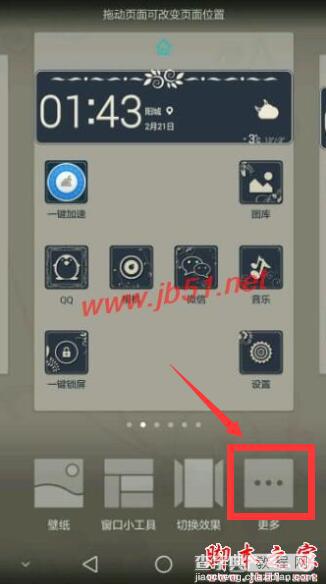
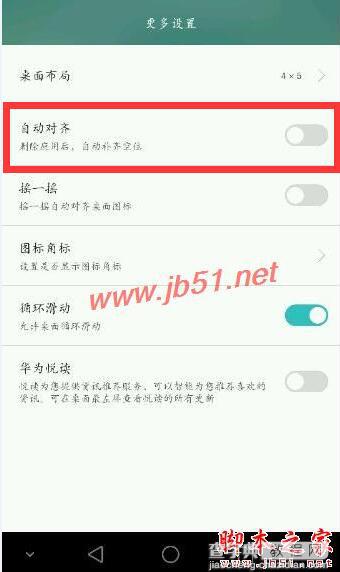
【华为荣耀8怎么自动对齐桌面图标 荣耀8自动对齐应用软件图标方法教程】相关文章:
